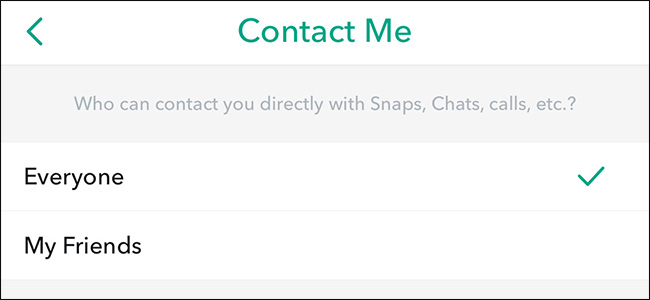Žinai, kas nėra šaunu? Turite tą numatytąją spausdintinę raidę kaip mėgstamų jūsų telefono kontaktų paveikslėlį. Jie yra tavo mėgstamiausi! Jūsų geriausios dovanos, jūsų vyras ar žmona, net jūsų vaikai. „C’mon“ vaikinai, jie nusipelno geresnių nei vardo pirmoji raidė. Tai priklauso nuo jūsų pačių. Bet nesijaudinkite - mes čia norime padėti. Be abejo, ką mes darome.
Prieš pradėdami, verta pabrėžti, kad šis procesas gali skirtis Lengvai tarp gamintojų. Kadangi visi dideli telefonai - „Samsung“, LG, „Huawei“ ir tt - visi daro savo reikmenis, rinkdami rinkiklį, tai gali atrodyti šiek tiek kitaip, atsižvelgiant į tai, kokį modelį naudojate. Laimei, gana lengva išsiaiškinti, ką daryti, kai tik pradedate, nes daugumos rinkėjų kontaktinė dalis nėra kad skirtingi.
Gerai, pasiruošę? Padarykime tai.
Pirmas dalykas, kurį norėsite padaryti, yra atidaryti rinkiklį (dar žinomą kaip „Telefono“ programa). Čia tiesiog raskite kontaktą, kurį norite pridėti / pakeisti paveikslėlį.


Čia gali skirtis viskas, priklausomai nuo toant tavo telefono. Daugelyje telefonų bakstelėkite patį paveikslėlį, kad atidarytumėte kontaktinę kortelę. Pagrindinė išimtis yra „Samsung“ ir „Stock Android“ telefonų parankinių sąraše: bakstelėjus atvaizdą, skambinamas kontaktui. Turėsite paliesti mažąjį „i“ „Samsung“ telefonuose arba trijų taškų perpildymo meniu mygtuką telefonuose, kuriuose yra atsargų. Tačiau pilname kontaktų sąraše vis tiek galite tiesiog paliesti paveikslėlį. Tai tikrai kvaila.



Eidami į kontaktų kortelės puslapį, paspauskite „Redaguoti“mygtukas - tai gali pasakyti žodis „taisyti“ arba tai gali būti tiesiog pieštuko piktograma. Bet kuriuo atveju jis turėtų būti viršutiniame dešiniajame kampe. Iš mano išbandytų telefonų „Huawei Honor 5X“ buvo vienintelis, kuris turėjo jį kitoje vietoje - apačioje. Vis dėlto turėtų būti gana aišku, kurią piktogramą bakstelėti.



Tai yra meniu, kuriame galite redaguoti viskąsusijusius su tuo konkrečiu kontaktu, o ne tik su nuotrauka. Tačiau pakeisti paveikslėlį yra gana lengva: tiesiog bakstelėkite jį. Bakstelėjus paveikslėlį, atsidarys redagavimo meniu, kuriame galėsite nufotografuoti naują paveikslėlį arba pasirinkti jį iš galerijos, tada apkarpykite jį pagal savo skonį.



Pasirinkus, jis bus rodomas kontakto kortelėje.

Baigę tiesiog paspauskite „Išsaugoti“ - naujas vaizdas turėtų būti sinchronizuotas visuose „Android“ įrenginiuose.
Nors „Android“ atvirumas yra vienas iš jos privalumųDidžiausi privalumai yra būtent tai, dėl ko paprasti dalykai, tokie kaip kontaktinės nuotraukos keitimas, yra sudėtingesnis procesas nei turėtų būti, nes jis neveikia vienodai visuose įrenginiuose. Laimei, neatsižvelgiant į gamintojo vartotojo sąsają, nėra taip sunku, ypač kai tai padarėte bent kartą.